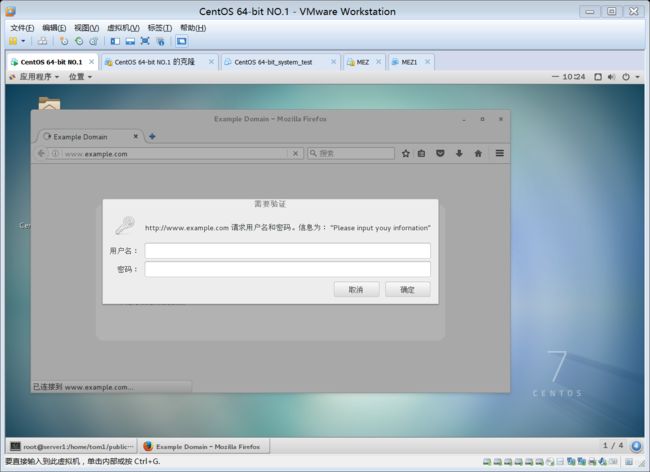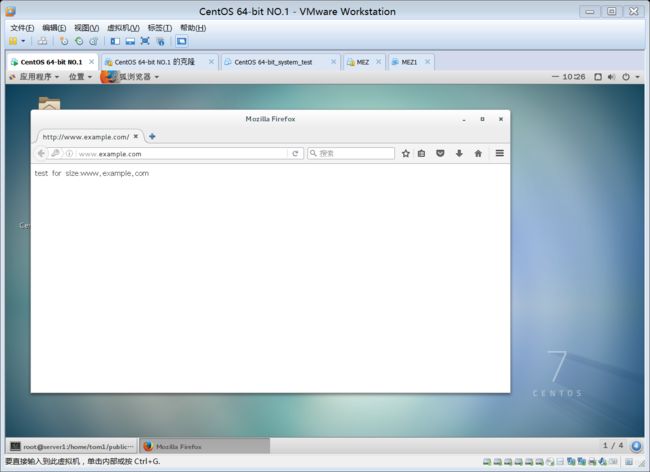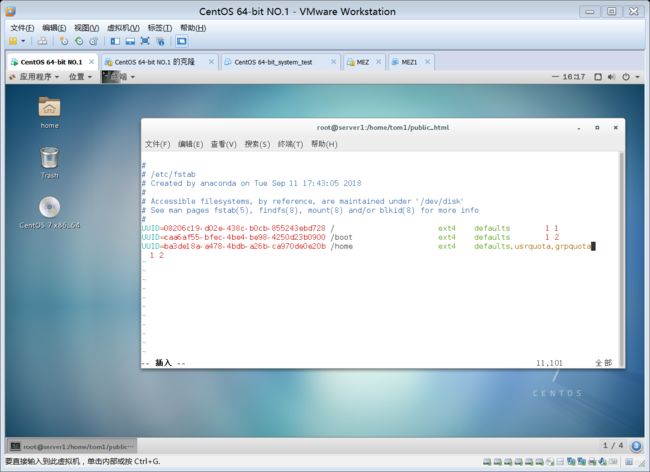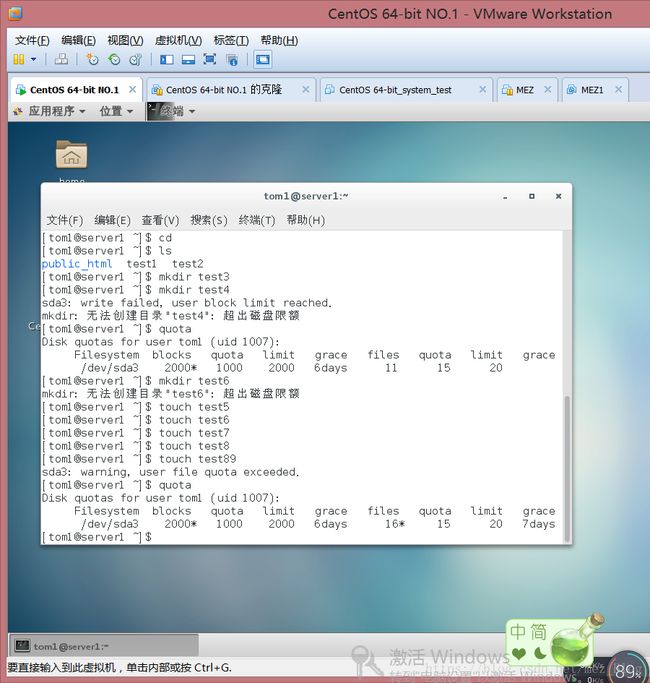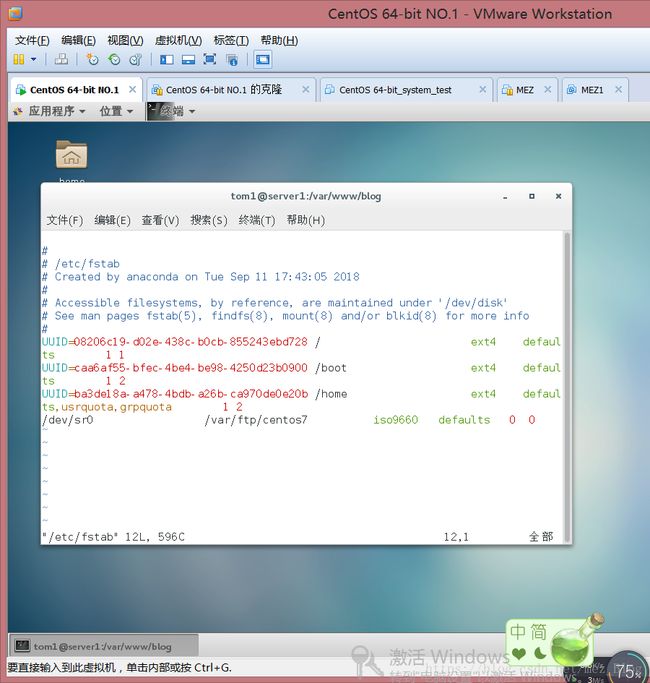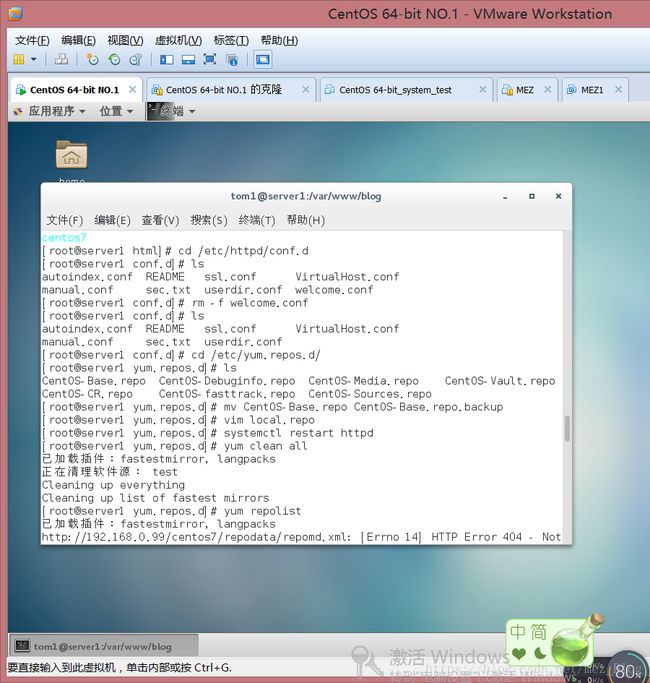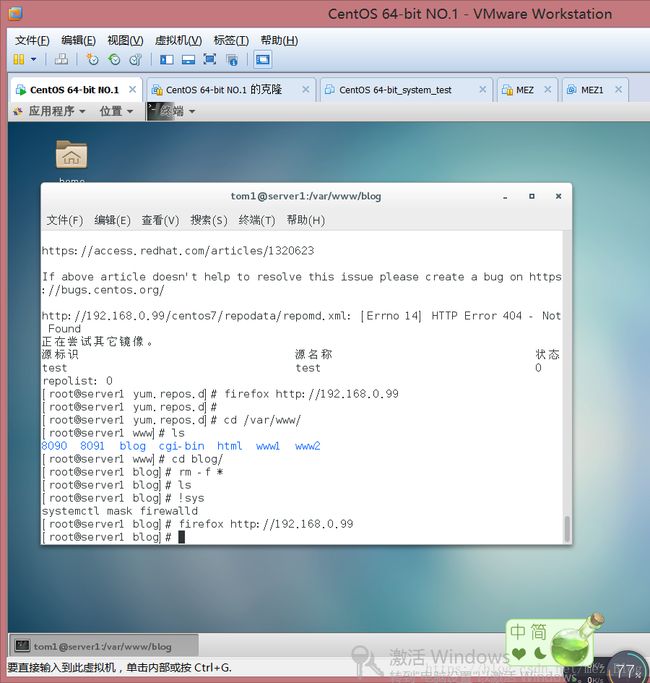CentOS 7课堂笔记(version x)
在网页中实现验证功能
首先我们来到虚拟主机配置文件中
将进行制定的验证信息写入到其中,
保存并退出
重启dns服务,重启httpd服务,用火狐浏览器访问
然后我们设置用用户目录访问的网页
我们编辑配置文件目录下的userdir.conf配置文件
指定工作目录,public_html,拒绝访问root用户目录
保存并退出,然后我们在/home/tom1目录下新建该目录public_html权限设置为755(tom1用户目录为711)
在该目录下新建网页文件,index.html,然后输入网页内容,
然后就是HTTPS协议访问网页,首先安装mod_ssl
然后我们进行ssl.conf主配置文件进行编辑,指定HTTPS监听的工作目录
然后重启服务,用火狐浏览器进行访问
磁盘配额
要使用磁盘配额,首先需要在对应的磁盘选项中写入userquota,grpquota分别对应着用户配额和分组配额
在/etc/fstab中写入设置开机自启动。
执行命令 mount -o,remount /home重新挂载/home目录,就可以挂载成功使用配额了。
然后用mount |grep home命令查看home目录是否具有配额功能
quotacheck -cugv /home 对/home目录进行检查
然后用edquota命令对用户tom1进行限制,这就是执行该命令出现的界面,有两个soft和hard选项,前面的对应使用空间大小的限制,后面是对文件数量进行限制,soft对应的值为提醒值,也就是达到soft对应的值后就会出现提醒。首先我们对文件大小进行限制。
我们建立大小为1000k的文件,我们进行查看,blocks值就是对应着已经使用的空间
当达到最大的hard值的时候,再创建固定大小文件的时候就会出错,提示信息就是超出磁盘配额。
然后我们切换到root用户下,对文件数量进行限制,就是后面的soft和hard对应的值
这里就要面对一个问题,建立目录和建立文件,一开始我们建立目录已经无法建立,但还可以继续进行创建文件,但是再前面空间大小的限制已经满负荷,在创建文件的时候并不能让我们的要求20个最大文件数量极限,就已经无法继续创建,并且16后面还跟上了一个*符号
然后我们可以用repquota -a 命令进行查看各个用户的配额信息。我们可以看到默认的提醒天数为7天,这里的天数就是在达到soft定义的大小之后,提醒的天数,如果超过该天数,那剩下的最大空间则无法使用,当然,我们也可以更改这个天数。
Edquota -t 进入该界面,对应的/dev/sda3设备名称,默认的两个天数都为7天,我们进行修改,并保存退出。
然后我们再用命令repquota -a命令查看的时候,我们发现我们修改的天数已经生效。
做HTTP协议的yum仓库。
当然了,首先我们需要安装HTTP服务
修改iso镜像文件的挂载目录,以前我们在做ftp的时候,已经使用过用ftp协议使用yum仓库,我们执行相同的操作即可。
编辑开机挂载文件/etc/fstab
输入上面的内容,挂载到/var/ftp/centos目录下(前提是目录存在)
然后我们umount -a卸载所有设备
继续执行挂载命令 mount -a命令就可以看到我们的iso镜像已经挂载我们设置的目录下。
我们来到Httpd的工作目录下,做一个软链接
执行命令ln -s /var/ftp/centos7 centos命令
删除掉我们以前建立的索引文件index.html
并且来到主配置目录/etc/httpd/conf.d下,里面有一个welcome.conf
我们删除了它,因为这里面定义了网页的默认界面
我们继续来到yum的库文件,修改里面的内容,对应着http协议
重启httpd协议,然后清除yum缓存
Yum repolist 重新生成yum仓库,我们就可以使用本地基于http协议的yum仓库
然后我们需要用火狐浏览器进行访问,就可以看到镜像文件的目录了。